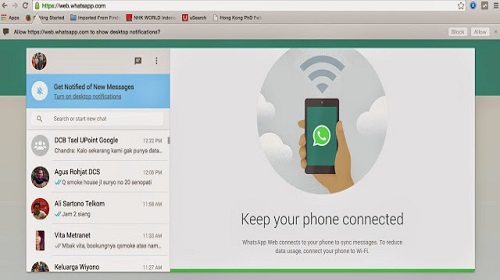Cara Menggunakan Wa Web – Cara menggunakan whatsapp web atau juga dikenal WA web kini semakin populer dan banyak dicari orang-orang apalagi sekarang komunikasi jarak jauh sudah mulai beralih ke aplikasi chatting canggih seperti whatsapp.
Makanya tidak heran kalau WA Web atau Whatsapp Web sudah menjadi keseharian kita, tapi sudah tahukah kalian cara menggunakan Whatsapp Web dengan mudah, efektif dan seru?
Whatsapp Web ini merupakan sebuah fitur yang diberikan untuk memudahkan kamu dalam mengakses aplikasi chatting ini melalui perangkat PC atau laptop tanpa perlu mengunduh aplikasinya Whatsapp bisa langsung digunakan dengan mengaksesnya pada software browser di laptop, misal pada Google Chrome atau Mozila Firefox.
Fungsi dari fitur spesial Whatsapp ini terbilang esensial layaknya aplikasi Whatsapp biasa, seperti berkirim pesan, file, gambar, audio, video, berbagi lokasi, dan hal hal lainnya.
Daftar Isi
Kelebihan & Kekurangan Whatsapp Web
Sebelum kita masuk ke poin pembahasan utama kami akan memberikan beberapa informasi mengenai kelebihan juga kekurangan dari menggunakan Web WA atau Whatsapp Web.
Meski terkesan praktis tapi layanan berbasis website juga punya keuntungan dan kelemahan yang bisa dirasakan, berikut adalah beberapa kelebihan dan kekurangan Wa Web yang sudah pernah kami rasakan.
Kelebihan WhatsApp Web
Pertama yang akan kita bahas ialah kelebihan dari Whatsapp Web, berikut ini adalah beberapa kelebihan yang bisa kalian dapatkan dari menggunakan Whatsapp Web.
- Keuntungan untuk melakukan pengetikan menggunakan keyboard, terutama dalam meminimalisir typo saat mengirim pesan.
- Tidak perlu memasang aplikasi, cukup dengan menggunakan browser seperti Google Chrome.
- Berfungsi normal untuk mengirim dan menerima pesan teks, gambar, video juga dokumen dan kontak whatsapp yang tersimpan
- Dapat digunakan untuk berkirim stiker whatsapp dan animasi GIF.
- Dapat melakukan logout jarak jauh melalui aplikasi Whatsapp Utama.
Nah, itu adalah kelebihan dari Whatsapp Web. Lalu apa kekurangannya? Ialah sebagai berikut ini.
Kekurangan Whatsapp Web
Nah, berikut ini adalah beberapa kekurangan Whatsapp Web yang bisa kalian dapatkan informasinya ialah sebagai berikut.
- Ponsel utama yang terpasang Whatsapp harus selalu terhubung ke jaringan internet.
- Hanya dapat digunakan pada satu perangkat saja selain HP utama yang terpasang akun Whatsapp pribadi.
- Tidak dapat menggunakan beberapa fitur, seperti panggilan suara dan video, mengunggah status Whatsapp dan mengirim lokasi.
- Tidak dapat digunakan lebih dari satu browser sekaligus, jika mencoba di browser lain maka browser sebelumnya akan langsung ditutup.
- Tidak dapat mengubah pengaturan download media, jadi semua foto dan video yang dikirim otomatis akan terunduh.
Nah, itu adalah beberapa kekurangan dari whatsapp web yang perlu untuk kalian ketahui, selanjutnya kita akan berlanjut ke point yang terpenting dari pembahasan kita kali ini.
Cara Menggunakan Wa Web di Laptop, PC, dan HP
Nah, kini saatnya kita masuk ke pembahasan utama yakni cara menggunakan Whatsapp Web dengan mudah, pertama ialah cara membuka Whatsapp web di laptop atau PC seperti pada umunya di pekerjaan.
Ada juga ulasan cara membuka Whatsapp Web di HP yang bikin kalian bisa buka WA di 2 hp sekaligus, bagaimana caranya? simak terus ulasannya pada pembahasan di bawah ini.
Cara Menggunakan Wa Web di Laptop
Seperti namanya Whatsapp Web memang ditujukan buat kalian yang mau mengakses aplikasi Whatsapp langsung melalui perangkat PC atau laptop dan beginilah cara memakai WA Web di laptop yang bisa kalian lakukan lewat beberapa langkah mudah sebagai berikut.
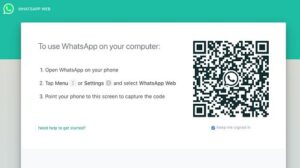
- Buka Situs Whatsapp Web : pertama bukalah situs Whatsapp Web dengan laman URL web.whatsapp.com pada laptopmu
- Perhatikan Pengaturan : Pada laman ini kalian akan diperlihatkan langkah-langkah untuk mengaktifkan WA Web, disini kalian cukup perhatikan QR Code yang disediakan, kalian juga bisa aktifkan opsi Tetap masuk apabila kalian hendak menggunakan WA Web dan otomatis login kembali saat kalian membuka browser di lain waktu.
- Siapkan Aplikasi WhatsApp di HP : Beralih ke aplikasi WhatsApp yang ada di HP kalian dan disini kalian hanya tinggal klik ikon tiga titik di bagian kanana atas dan pilih opsi Whatsapp Web.
- Scan QR Code : Secara otomatis, Whatsapp akan memintamu melakukan scan pada QR Code yang ditampilkan pada layar laptop kalian, jika langkah ini berhasil, kalian akan dialihkan kembali ke tampilan utama Whatsapp, kalian bisa melihat apakah WA Web sudah aktif atau belum dengan melihat notifikasi bar.
- Tunggu beberapa saat hingga Wa Web di laptop kalian berhasil ditampilkan dan jika sudah kalian bisa memulai chatting disini.
- Kemudian untuk cara logout, kalian cukup klik ikon tiga titik yang berada di sebelah profil dan pilih opsi keluar.
Nah, itu adalah cara menggunakan Whatsapp web melalui laptop atau PC tentunya sangatlah mudah jika kalian mengikuti step dengan baik dan benar.
Cara Memakai WhatsApp Web di HP Android & iPhone
Walaupun sejatinya WhatsApp Web ditujukan untuk penggunaan pada laptop atau PC, tapi kalian juga bisa mengakalinya agar bisa digunakan di HP Android dan iPhone, bukan menggunakan dua akun whatsapp pada HP yang sama tapi menggunakan satu akun Whatsapp pada dua perangkat yang berbeda dan bisa buat untuk menyadap.
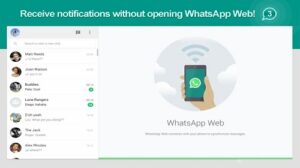
- Siapkan WA Web di HP Lain : Siapkan perangkat lain yang hendak kalian aktifkan WA Web nya baik pada HP Android atau iPhone kalian tinggal buka aplikasi Google Chrome kemudian kunjungi laman Whatsapp Web dengan URL web.whatsapp.com kemudian pilih ikon tiga titik dan aktifkan Dekstop site.
- Scan QR Code : Setelah opsi dekstop site diaktifkan, maka laman WA Web pada HP kalian akan segera di refresh dan tampilannya akan berubah seperti di bawah ini dimana kalian cukup perhatikan QR Code dan opsi tetap masuk kemudian lakukan scan QR dengan cara pergi ke ikon tiga titik > Whatsapp Web pada HP utama yang terpasang aplikasi Whatsapp.
- Jika sudah maka kalian bisa akses melalui aplikasi browser terutama pada google chrome.
- Kalau kalian ingin keluar Wa Web di HP, kalian bisa dengan ketuk ikon tiga titik di sebelah profil dan pilih opsi log out.
Nah, itu adalah cara menggunakan Whatsapp Web di smartphone Android atau di iPhone dengan mudah.
Cara Menggunakan Whatsapp Web Untuk Sadap WA
Tentu tidak cuma bikin chatting semakin praktis ternyata fitur praktis dari Whatsapp ini juga bisa dimanfaatkan untuk menyadap WA Orang lain, tentunya cara sadap tersebut juga terbilang mudah karena hanya perlu modal HP kalian dan nyali untuk minjem Whatsapp yang ingin kalian sadap.
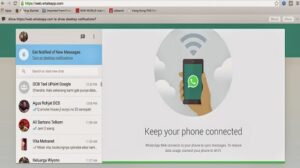
- Buka Browser di HP : Buka Aplikasi browser di HP, lalu klik opsi di sebelah kanan dan beri centang pada Dekstop Site kemudian buka situs web.whatsapp.com pastikan dekstop site menyala.
- Pinjam HP Yang Ingin Disadap : Pinjam HP orang lain yang ingin disadap kemudian buka aplikasi whatsapp pada HP tersebut dan klik pada tombol menu di kanan atas kemudian pilih opsi Whatsapp Web, lalu scan QR Code yang ada di HP kalian dengan menggunakan aplikasi Whatsapp yang ada di HP pacarmu.
- Sekarang kalian sudah bisa memantau semua chat yang masuk ke Whatsapp pacarmu atau orang lain dengan menggunakan HP kalian sendiri tanpa aplikasi tambahan apapun.
Nah, itu adalah beberapa cara yang bisa kalian gunakan untuk menyadap whatsapp milik pasangan kalian guys, tentunya kalian bisa mencobanya langsung untuk membuktikan kehebatan dari Cara Menggunakan Wa Web